导航命令行界面:基本命令和技巧
命令行界面 (CLI) 是一种强大的工具,允许用户通过文本命令直接与其计算机或服务器进行交互。它提供了一种简单而有效的方式来执行各种任务,从基本的文件管理到复杂的系统管理。
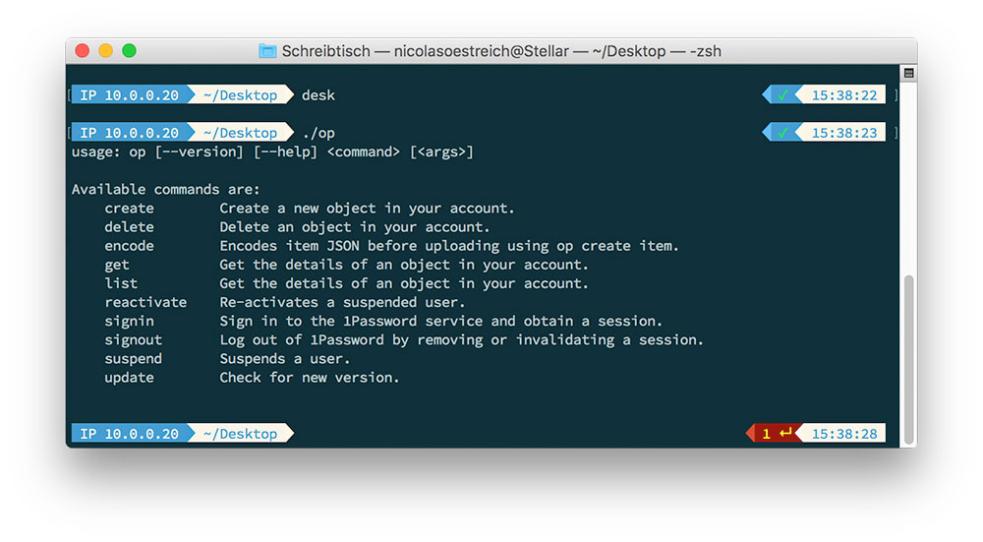
与图形用户界面 (GUI) 相比,使用 CLI 有几个好处。对于有经验的用户来说,它通常更快、更高效。它还提供了更大的灵活性并对系统有更大的控制权,允许用户执行通过 GUI 无法执行的任务。此外,CLI 通常更安全,因为它不需要使用图形环境,而图形环境容易受到攻击。
包括 Linux、macOS 和 Windows 在内的许多常见操作系统都提供了 CLI。在 Linux 和 macOS 中,通常通过终端模拟器(例如终端或 iTerm2)访问 CLI。在 Windows 中,通过命令提示符或 PowerShell 访问 CLI。
基本命令
有一些基本命令对于导航 CLI 至关重要。包括:
导航目录
- cd:更改目录
- ls:列出目录的内容
- pwd:打印当前工作目录
文件操作
- mkdir:创建新目录
- rm:删除文件或目录
- cp:复制文件或目录
- mv:移动文件或目录
文本操作
- cat:连接文件并打印输出
- grep:在文件中搜索模式
- sed:用于文本操作的流编辑器
- awk:高级文本处理工具
进程管理
- ps:列出正在运行的进程
- kill:终止正在运行的进程
- top:显示有关正在运行进程的信息
高级命令
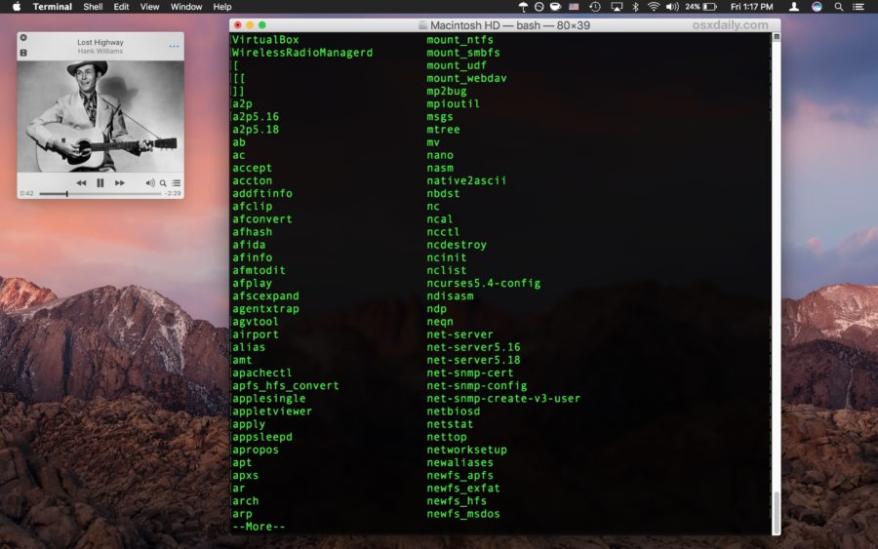
除了基本命令之外,还可以使用许多高级命令来执行更复杂的任务。包括:
管道和重定向
- |:将一个命令的输出管道到另一个命令的输入
- >:将命令的输出重定向到文件
- >>:将命令的输出追加到文件
正则表达式
- grep:使用正则表达式在文件中搜索模式
- sed:使用正则表达式进行文本操作的流编辑器
- awk:使用正则表达式的高级文本处理工具
命令替换
- $(command):将命令的输出替换到另一个命令中
别名和函数
- alias:为命令创建别名
- function:定义函数
基本技巧
除了学习基本和高级命令之外,还有一些基本技巧可以帮助您更有效地使用 CLI。包括:
使用手册页进行命令文档
man 命令为大多数命令提供详细的文档。要使用 man 命令,只需键入 man 后跟命令的名称即可。
使用 Tab 键进行自动补全
大多数 CLI 都提供 Tab 键补全功能,它允许您通过按 Tab 键自动补全文件、目录和命令的名称。
使用键盘快捷键进行导航
可以使用许多键盘快捷键更快速、更轻松地导航 CLI。这些快捷键因您使用的操作系统和终端模拟器而异。
使用历史记录来调用以前的命令
CLI 会保留以前输入的命令的历史记录。您可以使用向上和向下箭头键滚动历史记录并调用以前的命令。
故障排除
在使用 CLI 时,您可能会遇到错误。一些常见的错误及其解决方案包括:
- 命令未找到:当您输入 CLI 无法识别的命令时,会发生此错误。请确保您正确输入了命令,并且该命令在您的系统上可用。
- 拒绝访问权限:当您尝试执行您无权执行的操作时,会发生此错误。请确保您拥有执行操作所需的权限。
- 找不到文件:当您尝试访问不存在的文件时,会发生此错误。请确保该文件存在,并且您有正确的文件路径。
如果您在排除错误时遇到问题,可以从在线资源(例如论坛和文档)寻求帮助。
命令行界面是一个功能强大的工具,可用于执行各种任务。通过学习基本和高级命令以及基本技巧,您可以使用 CLI 来提高您的生产力和效率。我鼓励您探索 CLI 并更多地了解它的功能。
YesNo

留下回复